(jBridge的一些最常见的问题以及可能的解决方案–最新更新:29/20/2013)
1 –我如何使用jBridge?”
如果您使用的是SONAR 8.5.x或更高版本:
–转到“工具”->“ Cakewalk插件管理器”,正常扫描您的插件。然后,选择要与jBridge一起使用的VST插件,然后在“ Vst配置”部分中单击“插件属性”。启用选项“使用jBridge包装器加载”。
如果您使用的是Cantabile v2.x / VSTHost / Podium 3.x / PSYCLE v1.10 / BloXpander v1.4.0 / Metro 6 / Band-in-a-Box 2015(或以下版本):
–安装jBridge之后,无需其他配置,这些主机实现了对jBridge的直接支持,并将在需要时使用它。
对于任何其他主机:
–安装后,转到“开始”菜单,找到“ jBridge”程序文件夹,然后运行jBridger工具,该工具将为主机准备所需的文件。按照屏幕上的说明进行操作。强烈建议您为将需要创建的文件创建一个单独的目录。->点击此处查看更详细的示例<-
2 –“我有更新,是否需要卸载/重新桥接任何内容?”
–不,您需要做的就是在其上安装新版本,并且已经完成。
3 –“ jBridger声明“已创建0个文件”,尽管我选择了一个包含插件的文件夹。”
–这是一个权限问题,请确保该文件夹具有必需的权限和/或您正在运行管理员帐户。
4 –“我的主机未检测到我的桥接插件。”
可能的原因:
–一些主机将需要重新扫描插件并重新启动。
–您不小心在扫描中同时包括了桥接文件文件夹和原始插件(某些主机将忽略重复的插件)。
–主机不支持该插件(即,如果要桥接32位插件,请检查该主机的32位版本是否检测到该插件)。
5 –“我的桥接插件显示为未注册和/或未保存/加载其设置。”
–这也可能是由于权限问题引起的。确保您正在运行管理员帐户,并且/或者将您的auxhost设置为以管理特权运行。
6 –“我的桥接插件在扫描/加载时崩溃。”
可能的原因:
–插件未正确安装。
–插件使用与jBridge不兼容的复制保护方法。
–该插件可能与您的操作系统不兼容(例如,某些较旧的插件将无法在Windows Vista / 7中运行)。
–您没有必要的权限(您是否正在运行管理员帐户?是否已启用UAC?)。
–据报道,某些插件(即IK Multimedia插件)要求禁用UAC才能与jBridge一起使用。这里有一个很好的教程,关于如何禁用UAC:
http://www.petri.co.il/disable_uac_in_windows_vista.htm
–如果您的桥接插件遇到BSOD(蓝屏死机),请尝试在Windows中关闭DEP(数据执行保护),以了解有关关闭DEP的更多信息,请在此处查看:
http://www.howany.com/how-to-turn-off-dep/
7 –“我的桥接插件在加载另一个实例后立即崩溃。”
可能的原因:
–某些插件不能同时在多个进程中运行。在等于或高于1.2的jBridge版本中,请尝试启用“在现有auxhost中运行”选项。
在某些情况下,将插件的dll复制并重命名为其他名称(即:plugin.dll; plugin2.dll; plugin3.dll)可以解决此问题。
8 –“我不能运行多个桥接UAD插件。”
–这是插件的另一种形式,不能同时在不同的进程上运行。据报道,UAD v5.4.1的驱动程序似乎使这个问题更加恶化。
–对于UAD2插件,请尝试增加DSP Loadlock的值。
更新(18/03/2010):新报告称,UAD驱动程序v5.6大大提高了同时“ jbridged” UAD2插件的数量。
更新(29/03/2010):从jBridge 1.2版开始,尝试启用“在现有auxhost中运行”选项。
9 –“在集成的GUI模式下,我的插件的GUI不显示或仅部分显示。”
–单击底部的jBridge图标,它将发出窗口刷新命令。从v1.14开始,您还可以尝试启用“强制整个GUI刷新”选项。
–如果GUI仍然没有显示,请尝试禁用UAC(Windows Vista / 7)。
10 –“我的桥接插件在打开其GUI时始终显示空白窗口。”
–根据报告,以管理员身份运行DAW可解决此问题。如果您以admin而不是DAW的身份运行auxhost,则会出现一个白色窗口。
11 –“当我单击它时,GUI消失/变为空白,而我正在使用Cubase5。”
请右键单击GUI的窗口顶部,然后启用/禁用“ Always on top”选项。

12 –“在集成的GUI模式下,我的插件的GUI窗口仍然显示为空白。”
您可能想尝试使用单独的GUI模式。从版本1.18开始,启用“切换到集成GUI模式”选项,然后重新加载桥接插件。
((要手动将插件设置为使用单独的GUI模式,请在jBridge的程序文件夹中编辑default_auxhost_settings.txt或插件目录中的<your插件名称> .jBridge文件。查找以下行:
USE_SEPARATED_GUI 0
更改为
USE_SEPARATED_GUI 1)
13 –“启用性能模式时,我的插件的行为异常,并且我正在使用集成GUI模式。”
–“性能模式”可能不适用于某些插件/主机和集成的GUI模式(实际上,性能模式可能不适用于特定的插件/主机组合),但是您可以尝试将插件设置为使用分开的GUI模式,看看是否可以解决问题。
14 –“我收到“调度程序操作码X失败”消息。”
对于调度程序操作码1消息:
–尝试启用“脏物关闭”选项。
对于调度程序操作码14/15消息:
–尝试启用“关闭GUI窗口时防止主主机控制”选项。
对于调度程序操作码19消息:
–尝试启用“我正在收到调度程序操作码19错误消息”选项。
如果问题仍然存在:
–尝试使用单独的GUI模式。有关如何切换到单独的GUI模式的详细信息,请参见问题12。
15 –“我无法在桥接插件中拖放”。
根据报告,禁用UAC可以解决此问题。
16 –“我在Kontakt 4上收到有关输出数量的警告消息。”
请更新到最新版本的jBridge。
17 –“我的插件在上述所有步骤之前崩溃。”
跟着这些步骤:
1 –禁用所有桥接插件的选项。如果所有选项均已禁用,请尝试启用“在auxhost中使用线程安全措施”选项。
2 –如果插件仍然崩溃,请尝试以本机加载(在与该插件的体系结构匹配的主机版本中),然后查看是否也发生了崩溃。如果是这样,则说明插件/主机存在问题,如果不是,则可能是jBridge中遇到了问题,请报告此问题。
18 –“ DX / DXi插件怎么样?”
尽管我无法为此提供(大量)支持,但通过将jBridge与Frank Potulski出色的mfx / dx / dxi包装器dxshell结合使用,可以验证DX / DXi插件可以在64位VST主机中使用很有趣。您需要桥接由包装程序创建的dll。
您可以在此处找到Frank的包装器:
http://xlutop.com/buzz/
你可以在这里读更多关于它的内容:
http://www.kvraudio.com/forum/viewtopic.php?t=177538&postdays=0&postorder=asc&start=0
19 –“我的VST仪器在Cubase中显示为VST fx”
–确保在准备桥接文件后没有更改插件位置。如果它们的位置已更改,则需要重新创建桥接文件。
–更新Cubases的插件缓存。
如果问题仍然存在,请尝试将创建的.32.dll / 64.dll / .32.txt / 64.txt文件重命名为.dll / .txt,然后再次更新Cubase的插件缓存。
–根据用户报告,如果插件位于(…)\ Program Files \ VstPlugIns文件夹中,请尝试将原始插件移到该目录之外的新位置,然后从新位置创建桥接文件。
20 –“ jBridge是否会造成音质损失”?
–不。它只是传输音频数据,不会以任何方式更改它。
21 –“当我将其桥接到32位主主机时,我的64位桥接插件是否仍然可以使用所有RAM”?
–是的。它仍将在其自己的64位auxhost中运行,因此也没有内存限制。
22 –“如何桥接Waves插件”?
等于或高于1.2的jBridge版本支持shell插件桥接(如果您的主主机也支持它们)。
如果您遇到问题,请确保:
–您正在运行最新的iLok驱动程序,可以在这里获取:http://paceap.com/
–您正在使用Waves产品的安装目录中的源文件创建桥接文件(也就是说,如果需要桥接WaveShell,请桥接Waves安装文件夹中的文件而不是Waves安装文件夹中的文件。您的VST插件文件夹)。
如果您的VST主机不支持VST Shell插件,则还可以:
–桥接位于Waves安装文件夹中的单个插件,而不是它们的WaveShell(它们由WaveShell调用)。
要么
–使用shell2vst实用程序将WaveShell转换为单个VST插件,然后桥接其创建的文件。您可以在此处阅读有关shell2vst的更多信息: http://www.kvraudio.com/forum/viewtopic.php?p=2430859
23 –“我使用的是32位操作系统,尽管我的机器中有8Gb,但它只能检测到3.5Gb RAM。通过jBridge,我能否在32位操作系统中使用超过3.5Gb的RAM?”
–不,这是不可能的。jBridge只能使用您的操作系统可以提供的RAM,因此强烈建议使用64位操作系统。
24 –“我的插件设置未保存(或未加载)。”
–尝试更新到jBridge v1.4或更高版本(在v1.4中进行了改进,根据报告,这些问题使用某些插件解决了该问题)。
–另外,请尝试删除受影响插件的桥接文件,然后在jBridger工具中启用以下设置的情况下重新创建它们(如果尚未完成):

如果问题仍然存在,请与我联系。
25 –“使用jBridge时,我遇到音频尖峰/信号丢失”
–尝试禁用BIOS中的任何CPU节流机制,例如Intel SpeedStep(或EIST)/ AMD Cool n’quiet。根据报告,这可能会提高某些DAW的性能。
26 –“在FL Studio中使用jBridge时,声音杂乱无章”
–尝试这些设置(至少在这里,对于FL Studio 10,以下音频配置已为我解决了该问题。更改它们后重新启动它):
更新:据报道,较新版本的FL Studio中的“使用固定缓冲区大小”设置与jBridge搭配使用效果更好。
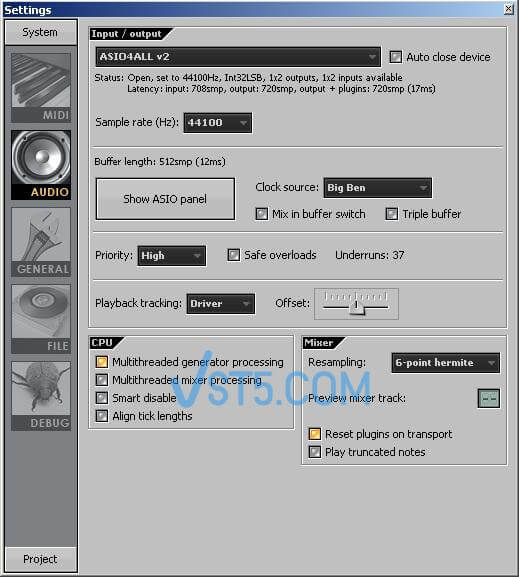
27 –“ 我桥接的TC Powercore DSP系列插件崩溃了 ”
–尝试在DAW中加载一个空项目,然后一次仅加载每个插件的一个实例,然后为所有插件启用“在现有auxhost中运行”选项(加载一个,启用该选项,卸载,然后加载等)。 )。
| 1.本站所有资源来自网络收集整理分享,版权归原作者所有。 |
| 2.本站所有资源仅供个人学习交流测试,长期/商用请支持正版! |
| 3.若有内容侵犯到您的合法权益,请发邮件vst5@qq.com联系我们删除,敬请谅解。 |
| 4.本站资源未经测试,对其安全性和完整性不能保证,请下载后自行检测。 |
| 5.本站每个资源收取的2元钱仅为收集整理服务费[本站特别整理制作的资源除外],不提供任何的安装服务。 |

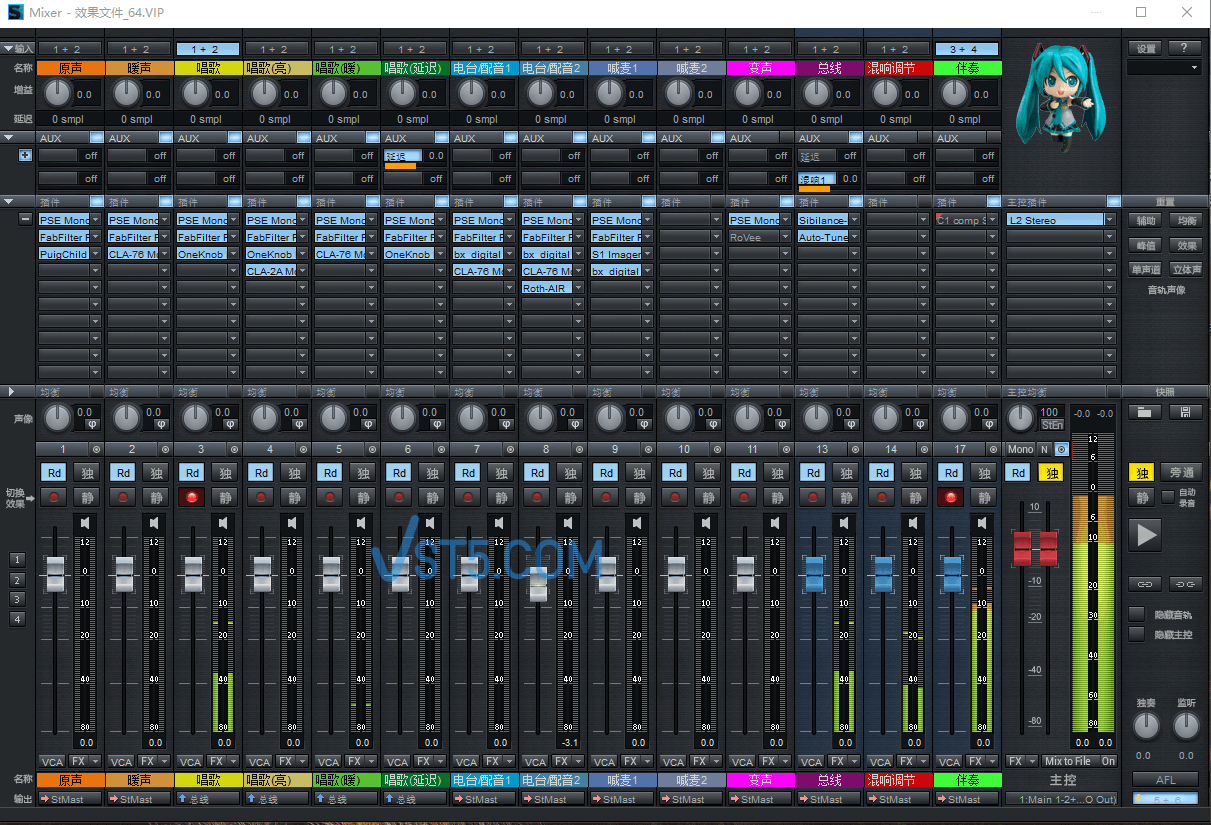
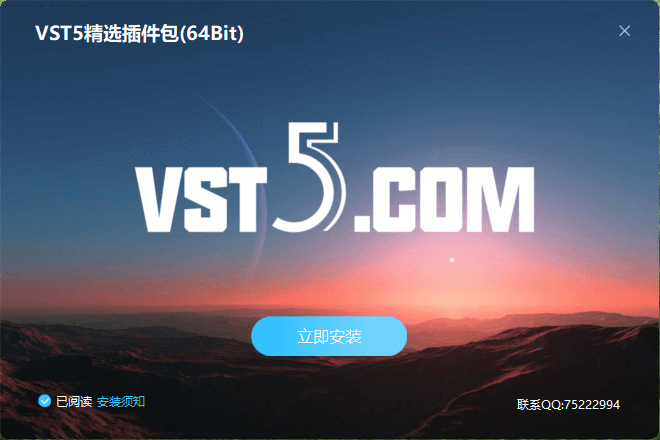
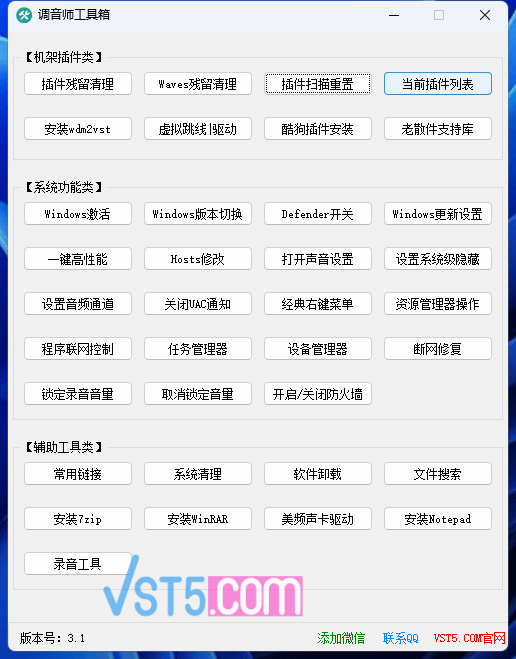
![VST5精选插件包(32Bit) 一键安装[2021.05.12更新]-VST5-娱乐音频资源分享平台](https://www.vst5.com/wp-content/uploads/2020/10/QQ截图20201013084505-1.png)
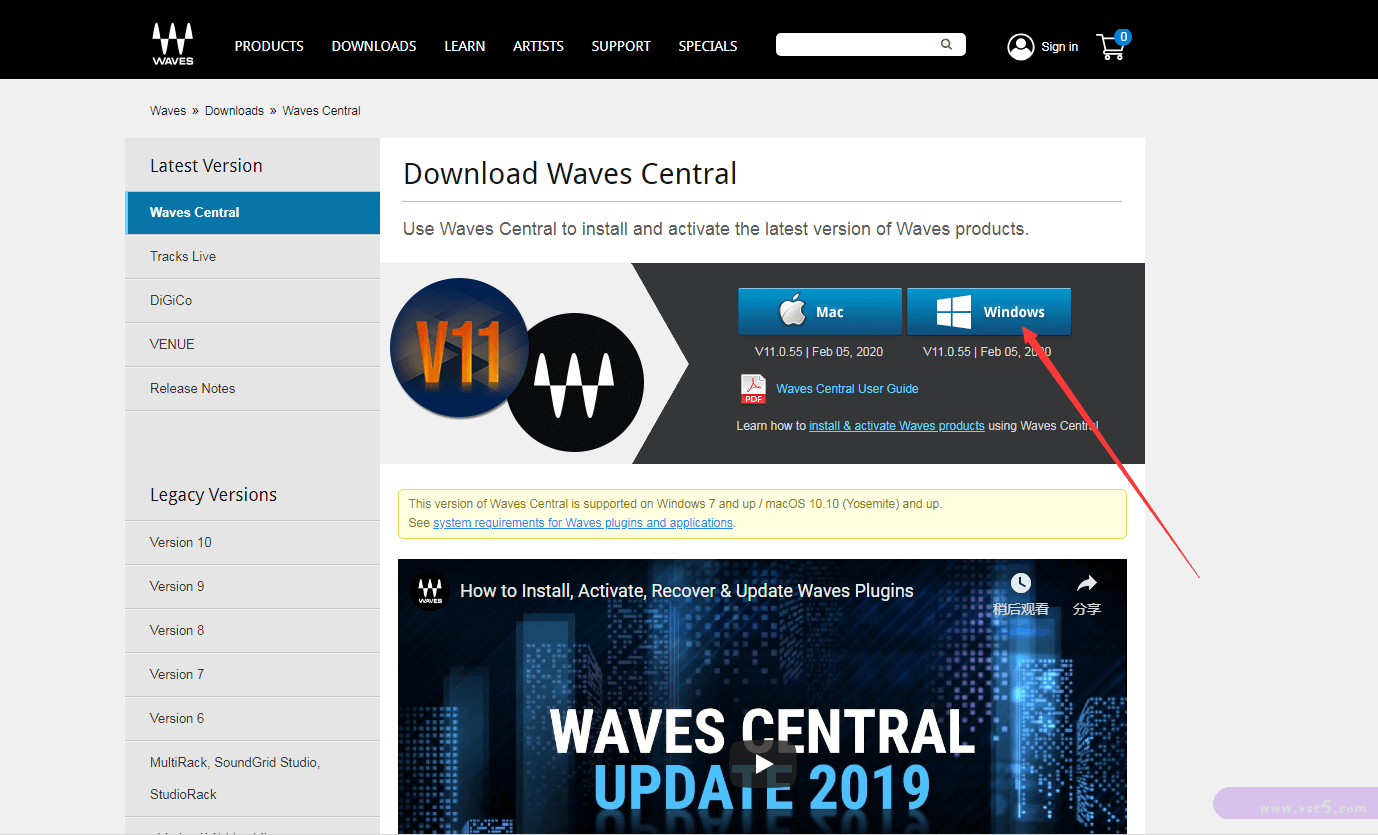
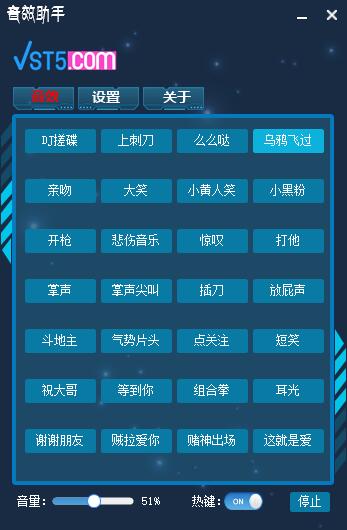

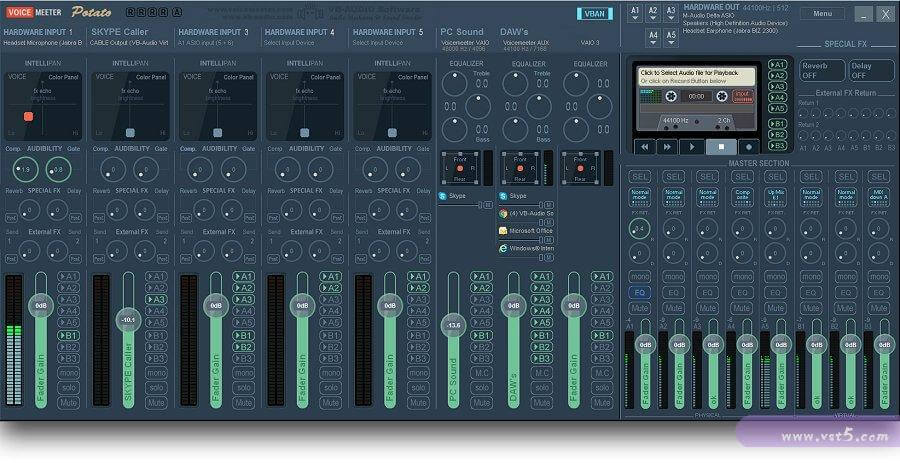
![表情[fendou]-VST5-娱乐音频资源分享平台](https://www.vst5.com/wp-content/themes/zibll/img/smilies/fendou.gif)

- 最新
- 最热
只看作者